طرق مختلفة لضغط الصوت: سطح المكتب والجوال وعبر الإنترنت
يتيح ضغط الصوت لمحرري الصوت التحكم في النطاق الديناميكي عن طريق تقليل المستوى عندما يرتفع فوق عتبة معينة. تقلل هذه الطريقة من المسافة بين أضعف وأعلى أجزاء إشارة الصوت. يقوم بضغط الصوت في ملفات أصغر دون فقد أي بيانات صوتية. هل تخطط ل تقليل حجم ملف الصوت من خلال الخضوع لضغط الصوت؟
سيقدم هذا المنشور العديد من ضواغط الصوت التي يمكنك الوصول إليها لضغط الصوت إلى ملفات أصغر. سيوفر ضاغطًا صوتيًا يستند إلى الويب والجوّال وسطح المكتب لمساعدتك ، ويمكنك الاختيار من بينها. بدون مزيد من اللغط ، يرجى متابعة القراءة لمعرفة كيفية ضغط الصوت.
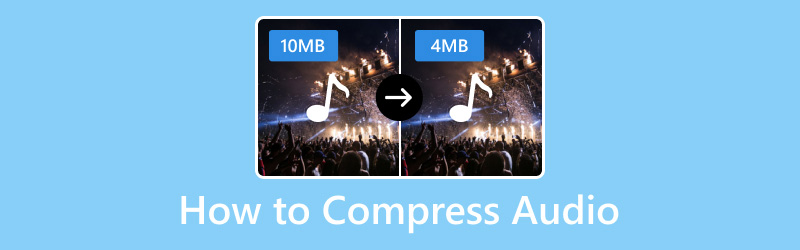
محتوى الصفحة
الجزء 1. أفضل طريقة لضغط الصوت
يعتبر تطبيق ضاغط الصوت الأفضل إذا كان بإمكانه ضغط الملفات الصوتية دون قضاء الكثير من وقتك وخالي من المتاعب. مع ذلك ، يمكنك الاعتماد على محول الفيديو فيدمور. يمكن أن يساعدك ، خاصة إذا كنت بحاجة إلى خلفية أو فكرة حول ضغط الصوت. يحتوي هذا البرنامج على قسم حيث توجد عدة أدوات ؛ واحد منهم هو ما ستستخدمه لضغط الصوت. يمكنه تقليل حجم ملف الصوت والحصول على ملف الصوت المضغوط في ثوانٍ.
- تصغير حجم الملف الصوتي بجودة عالية.
- قم بتغيير معدل البت للملف الصوتي كما تريد.
- مجهزة بالمحول ، والموضوعات الجاهزة ، وصانعي الكولاج ، وما إلى ذلك.
- دعم العديد من تنسيقات ملفات الصوت والفيديو.

فيما يلي خطوات حول كيفية تقليل حجم ملف الصوت باستخدام Vidmore Video Converter:
الخطوة 1. للحصول على وصول كامل ، قم بتنزيل البرنامج وتثبيته على جهاز الكمبيوتر الخاص بك. بعد ذلك ، قم بتشغيل التطبيق للبدء.
الخطوة 2. بمجرد فتح البرنامج ، توجه إلى صندوق الأدوات علامة التبويب ، ابحث عن ضاغط صوتي في القائمة وانقر فوقه.

الخطوه 3. ضرب (+) لفتح مجلد جهاز الكمبيوتر الخاص بك وإضافة ملف الصوت الذي تريد ضغطه باستخدام البرنامج.
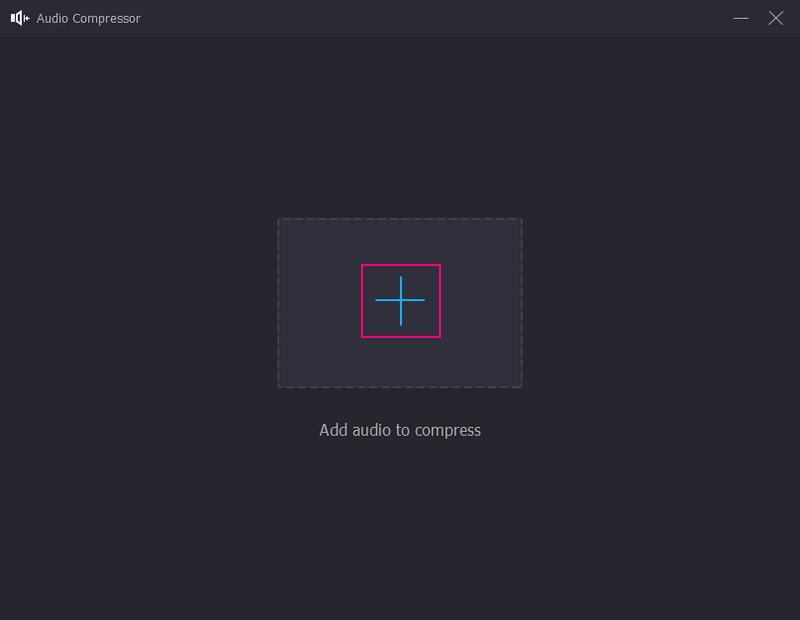
الخطوة 4. يتم توجيهك إلى قسم الضغط الرئيسي ، حيث يمكنك رؤية إعدادات ضغط الصوت المتعددة. توجه إلى بحجم الخيار وضبط حجم ملف الصوت عن طريق سحب شريط التمرير.
بعد ذلك ، توجه إلى معدل البت الخيار ، انقر فوق زر القائمة المنسدلة ، واختر KBPs التي تفضلها في القائمة. تذكر أنه كلما زاد رقم معدل البت ، كانت نتيجة الصوت أفضل.
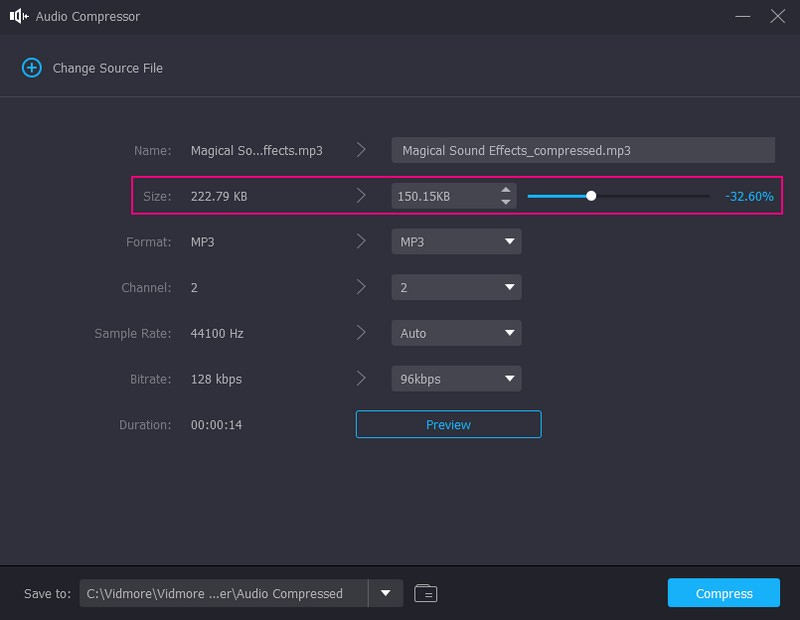
الخطوة الخامسة. بمجرد الانتهاء ، اضغط على ضغط زر ، وسيبدأ الضغط. بعد الإجراء ، سيظهر مجلد حيث يوجد ملف الصوت.
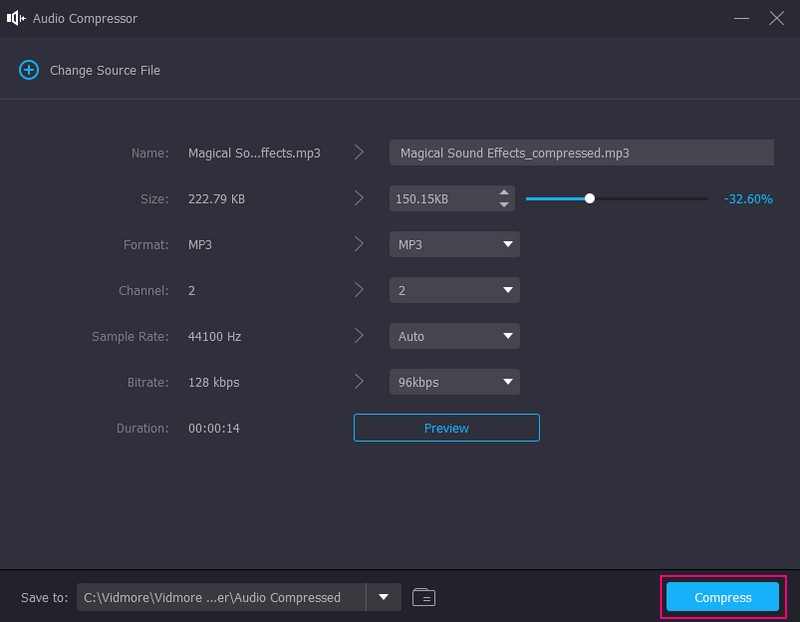
الجزء 2. كيفية ضغط الصوت في الجرأة
تُعرف Audacity ببرنامج تسجيل وتحرير صوتي مجاني ومفتوح المصدر يُستخدم على نطاق واسع في جميع أنحاء العالم. يمكنه التسجيل عبر الميكروفون ، واستيراد تسجيل صوتي موجود ، وإزالة ضوضاء الخلفية. يحتوي هذا البرنامج على العديد من الميزات لتسجيل الصوت وتحريره ولكنه يضغط الملفات الصوتية. يحتوي على ضاغط مدمج يمكنه مساعدتك في الضاغط الموجود في قسم واحد يمكن أن يساعدك في ضغط ملف الصوت.
فيما يلي خطوات كيفية ضغط الصوت في Audacity:
الخطوة 1. قم بتنزيل البرنامج وتثبيته على سطح المكتب لديك من خلال الانتقال إلى الموقع الرسمي.
الخطوة 2. افتح البرنامج ، توجه إلى ملف ملف القائمة ، اضغط افتح، وحدد موقع ملف الصوت الذي تريد ضغطه.
الخطوه 3. بمجرد إضافة ملف الصوت ، اضغط على CTRL + A على لوحة المفاتيح لتحديد المسار الذي تضيفه. بعد ذلك ، بمجرد تمييز المسار ، اضغط على تأثير، تليها ضاغط.
بعد ذلك سترى إعدادات الضغط حيث يمكنك تعديل العتبة ، طابق مزعج, نسبة, وقت الهجومو و وقت الإصدار. اضبطها بناءً على تفضيلاتك. يمكنك أيضًا وضع علامة اختيار على الخيارين الآخرين. بعد ذلك ، انقر فوق الزر "موافق" لحفظ النطاق الديناميكي الذي تقوم بإنشائه.
الخطوة 4. بمجرد أن تشعر بالرضا ، توجه إلى ملف مرة أخرى ، انقر فوق تصدير وحدد التنسيق ، سواء MP3, WAVأو OGG. بعد ذلك ، سيتم حفظ ملف الصوت الخاص بك في مجلد سطح المكتب الخاص بك.
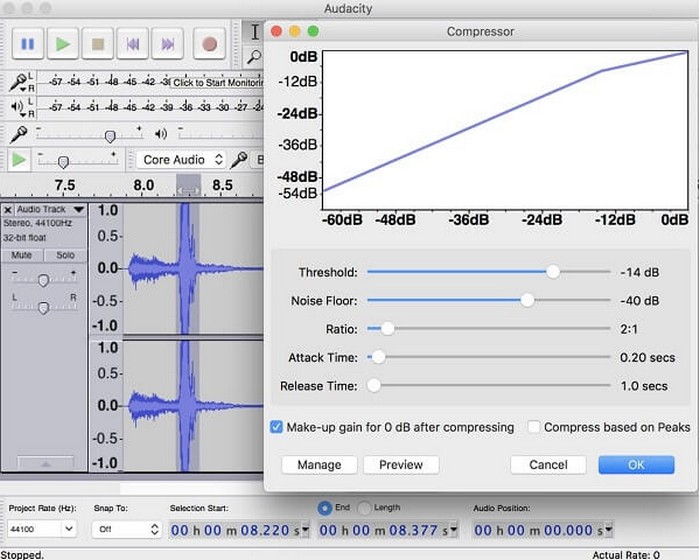
الايجابيات:
يمكن الوصول إليه مجانًا.
وهو متوافق مع المكونات الإضافية.
يوفر تأثيرات مجانية.
سلبيات:
تأثير المعاينة بطيء.
لديها فقط قدرات محدودة متعددة المسارات.
وجهة النظر الطيفية ليست مربكة.
الجزء 3. كيفية ضغط الصوت في العرض الأول
Adobe Premiere Pro هو برنامج مدفوع متعدد الوظائف مع العديد من الأدوات المفيدة لتحسين جودة الفيديو والصوت. يمكّنك من إضافة تأثيرات وتشويه وتحرير وتعديل المقاطع والمسارات التي تعمل عليها. بالإضافة إلى ذلك ، فهي مليئة بمعلمات سهلة الضبط لضغط ملف الصوت.
فيما يلي الخطوات لمعرفة كيفية ضغط الصوت في Premiere:
الخطوة 1. قم بتنزيل البرنامج وتثبيته على جهاز الكمبيوتر الخاص بك. بعد ذلك ، سترى مطالبة البرنامج بسبب نافذة التحميل المنبثقة التي تظهر.
الخطوة 2. انقر على مشروع جديد على الواجهة الرئيسية للبدء. بعد ذلك ، اضغط على ملف القائمة و اعدادات مهمه لإضافة ملف الصوت الذي ترغب في ضغطه.
الخطوه 3. بمجرد إضافة ملف الصوت الخاص بك إلى المخطط الزمني ، سترى صوتك مرتفعًا مع قياس الديسيبل على الجانب. توجه إلى تأثيرات، بحث ديناميات تحت المؤثرات الصوتية، وثم السعة والضغط.
بعد ذلك ، افتح ملف التحكم في التأثير، ثم انظر إلى التأثير الذي أضفته. بعد ذلك ، اضغط على زر تحرير لبدء عملية الضغط.
الخطوة 4. تعيين عتبة حول عدد الديسيبل الذي ترغب في الحصول عليه من الصوت. بعد ذلك ، انتقل إلى النسبة وقم بتعيينها 2-4, التي يوصى بها. بعد ذلك ، احتفظ بملحق هجوم و يطلق. بعد ذلك ، قم بتعيين ملف ماكياج إلى 7.
الخطوة الخامسة. بعد الضغط ، يمكنك الاستماع إلى الصوت الخاص بك عن طريق النقر فوق مفتاح المسافة. بمجرد الانتهاء ، ارجع إلى ملف ، حدد تصدير و تصدير بتنسيق، وحفظ إخراج الصوت الخاص بك.
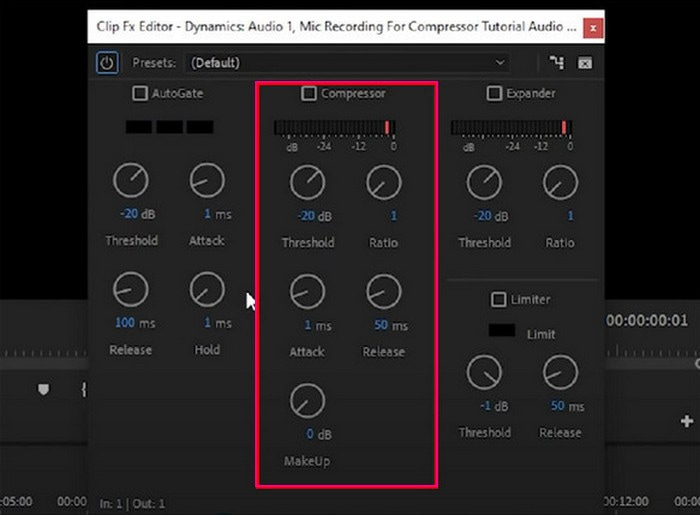
الايجابيات:
إنه محرر صوت وفيديو احترافي.
يوفر العديد من الخيارات لتحرير الصوت والفيديو.
وهو يدعم العديد من تنسيقات ملفات الصوت والفيديو.
سلبيات:
البرنامج ليس مجاني للاستخدام.
يعد البرنامج تحديًا للإدارة والتنقل ، خاصة للمبتدئين.
البرنامج يحتوي على مساحة ضخمة على سطح المكتب الخاص بك.
يشعر بعض المستخدمين أنه عندما يصبح المشروع أثقل قليلاً ، سيتعطل جهاز الكمبيوتر الخاص بهم ، أو سيتعطل البرنامج.
الجزء 4. كيفية ضغط الصوت في الاختبار
Audition هو برنامج شامل يمكّن المستخدمين من إنشاء المحتوى الصوتي وتحريره ومزجه واستعادته. إنه يستخدم متعدد المسارات ، وعرض طيفي ، وشكل موجة. وبالتالي ، فإنه يوفر إنتاج الصوت وضغط الصوت - بشكل ممتاز. باستخدام هذه الأداة ، يمكنك الوصول إلى عناصر تحكم مختلفة لضاغط الصوت الخاص بالبرنامج. يمكنك ضبط العتبة والنسبة ووقت الهجوم ووقت الإصدار والمزيد. بالإضافة إلى ذلك ، فهي تأتي مع أنواع مختلفة من الضواغط المناسبة لأغراض مختلفة.
فيما يلي خطوات كيفية ضغط الصوت في Audition:
الخطوة 1. أولاً وقبل كل شيء ، انتقل إلى صفحة التنزيل الرسمية للبرنامج واحصل على المثبت. بعد ذلك ، اتبع إجراءات الإعداد لتثبيته على سطح المكتب الخاص بك. بعد ذلك ، قم بتشغيل البرنامج بعد التثبيت.
الخطوة 2. توجه إلى ملف في شريط القوائم العلوي ، حدد افتح، وابحث عن ملف الصوت الذي تريد ضغطه. بعد ذلك ، سترى موجات صوتية خضراء في الواجهة ، تشير إلى إضافة ملف الصوت الخاص بك.
الخطوه 3. العودة إلى ملف القائمة وحدد ملف حفظ باسم خيار لفتح مربع حوار. من هناك ، سترى إعدادات الضغط.
الخطوة 4. الآن ، انقر فوق يتغيرون زر مرتبط بـ إعدادات التنسيق. هنا ، يمكنك ضبط معدل البت عن طريق النقر فوق قائمة القائمة المنسدلة وتحديد خيار معدل البت.
الخطوة الخامسة. عند الانتهاء ، انقر فوق حسنا زر لحفظ التغييرات.
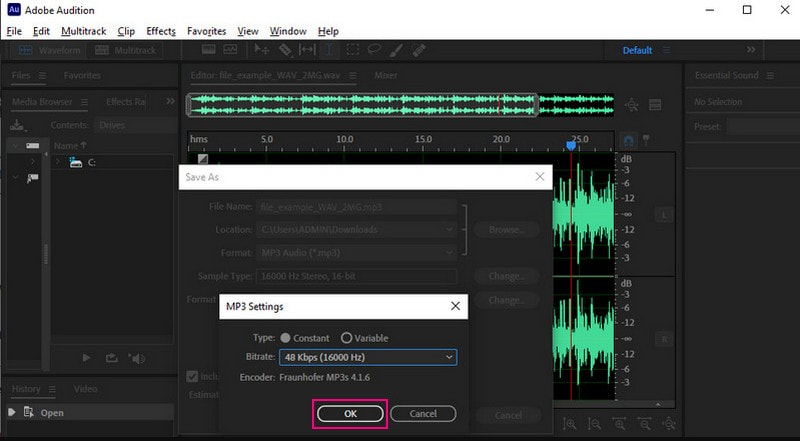
الايجابيات:
يحتوي على واجهة ذات مظهر احترافي ووظائف سهلة الفهم.
يمكنه التعامل مع مسارات متعددة في مشروع واحد.
يوفر عدة طرق لتحرير مقاطع الصوت ضمن الطول الموجي.
سلبيات:
يتطلب ذاكرة عالية وطاقة وحدة المعالجة المركزية.
يتطلب مهارة لاستخدام البرنامج ، مما يجعل من الصعب على المستخدمين لأول مرة.
الجزء 5. كيفية ضغط ملفات الصوت على iPhone و Android
إذا كنت تريد تطبيقًا يمكنه ضغط ملف صوتي على iPhone و Android ، فيمكنك الاعتماد على Lexis Audio Editor. يستخدم هذا التطبيق بشكل أساسي لتسجيل الصوت وتحرير الملفات الصوتية الموجودة. يوفر ميزات مثل الرجوع إلى الخلف وتغيير درجة الصوت والإيقاع والسرعة وتمكين تقليل الضوضاء والمزيد. إلى جانب ذلك ، فإنه يحتوي على ميزة مفيدة يمكنها ضغط الملفات الصوتية بدون أي متاعب.
فيما يلي خطوات كيفية ضغط الملفات الصوتية على iPhone و Android باستخدام Lexis Audio Editor:
الخطوة 1. قم بتنزيل التطبيق وتثبيته باستخدام جهازك المحمول. بعد ذلك ، قم بتشغيل التطبيق للبدء.
الخطوة 2. افتح الملف الصوتي الذي تريد ضغطه أو تسجيله باستخدام المسجل المدمج في التطبيق.
الخطوه 3. انقر على ثلاثة قضبان جانبية في الزاوية العلوية اليمنى من الشاشة ، اختر تأثيرات، تليها ضاغط. سيظهر مربع حوار حيث يمكنك تكوين معلمات الضغط. هنا ، يمكنك ضبط ملف عتبة, معدل, الهجوم والإفراجو و مكياج مكياج.
الخطوة 4. بمجرد الانتهاء ، اضغط على تطبيق زر لحفظ التغييرات.
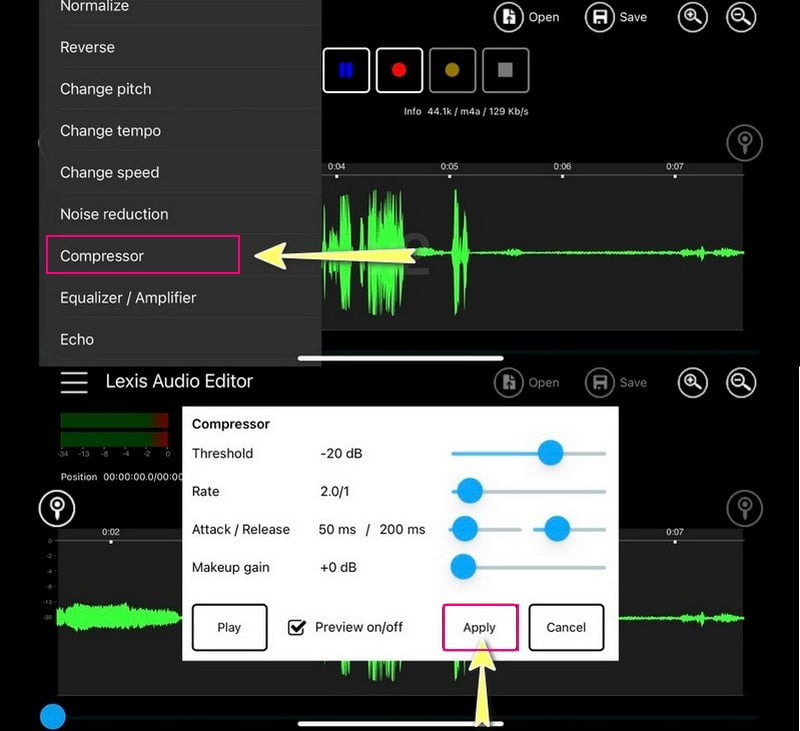
الايجابيات:
يمكن للمستخدمين إنشاء تسجيلات صوتية جديدة وتحرير الملفات الصوتية الموجودة.
يسمح للمستخدمين بحفظ الملفات الصوتية بتنسيق الصوت المطلوب.
يحتوي الإصدار المجاني على جميع ميزات الإصدارات المدفوعة.
سلبيات:
تنسيق MP3 متاح فقط في النسخة المدفوعة.
الجزء 6. كيفية ضغط ملف صوتي عبر الإنترنت
Free Convert - MP3 Compressor هو ضاغط قائم على الويب وهو مجاني للاستخدام ويعمل على أي متصفح ويب. يمكّنك من إضافة ملفات صوتية وتحديد حجم ملف الصوت المستهدف ومستوى الجودة للإخراج. إلى جانب ذلك ، يمكنه الاحتفاظ بأحجام ملفات صوتية كبيرة ، والتي يمكن تقليلها بشكل كبير بعد عملية الضغط.
فيما يلي خطوات كيفية ضغط ملف صوتي عبر الإنترنت باستخدام Free Convert - MP3 Compressor:
الخطوة 1. قم بزيارة موقع Free Convert - MP3 Compressor الرسمي.
الخطوة 2. ضرب + اختر زر الملفات لفتح مجلد سطح المكتب واختيار ملف الصوت الذي تريد ضغطه.
الخطوه 3. انقر على هيأ لفتح الضغط المتقدم الذي يمكنك القيام به باستخدام الضاغط. هنا ، قم بتغيير طريقة الضغط إلى جودة الصوت المستهدفة خيار. بعد ذلك ، اضغط على القائمة المنسدلة وحدد الجودة التي تفضلها. بمجرد الانتهاء ، انقر فوق تطبيق إعدادات لحفظ التغييرات.
الخطوة 4. اضغط على ضغط زر لبدء عملية الضغط.
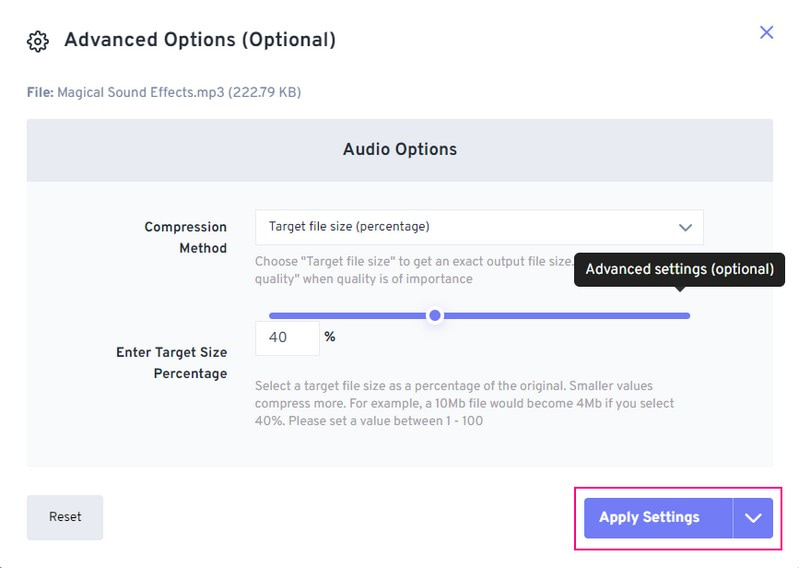
الايجابيات:
لديها عملية مباشرة لضغط الملفات الصوتية.
الحد الأقصى لحجم الملف الصوتي الذي يمكن أن يستوعبه هو 1 غيغابايت.
سلبيات:
مطلوب اتصال إنترنت سريع.
الجزء 7. أسئلة وأجوبة حول ضغط الصوت
كيف تضغط ملف صوتي للبريد الإلكتروني؟
لضغط ملف صوتي للبريد الإلكتروني ، انقر بزر الماوس الأيمن فوق الملف ، وحدد إرسال إلى. بعد ذلك ، حدد المجلد المضغوط (مضغوط). بعد ذلك ، قم بتسمية المجلد المضغوط الجديد الخاص بك.
هل ملف مضغوط ضغط الصوت؟
نعم ، يمكن لملف مضغوط ضغط الصوت ، وهي طريقة سريعة لضغط الصوت. إذا كنت تخطط لإرسالها أو تخزينها ، فستظل سلامة بياناتك كما هي.
ما حجم الصوت الذي يمكنك إرساله بالبريد الإلكتروني؟
معظم موفري البريد الإلكتروني لديهم قيود على حجم الملفات. بالنسبة إلى Gmail ، يبلغ حجمها 25 ميغا بايت ؛ بالنسبة لبريد iCloud ، يبلغ 20 ميغا بايت ؛ بالنسبة لبرنامج Outlook ، يبلغ حجمه 34 ميغا بايت.
خاتمة
يثبت هذا المنشور أنه يمكنك تعلم ذلك بسرعة ضغط الصوت باستخدام أدوات ضاغط صوت مختلفة. على الرغم من أن هذه الأدوات تعمل كضواغط صوتية ، إلا أنها لا تزال تختلف في استخدامها. نقترح استخدام Vidmore Video Converter لضغط الصوت الخاص بك ؛ إنه أفضل ضاغط صوت يمكنك الوصول إليه. علاوة على ذلك ، يحتوي على العديد من الميزات المضمنة لتحرير الصوت والفيديو المتقدم. هل تريد أن تعرف ما الذي يجعل البرنامج الأفضل؟ إذا كان الأمر كذلك ، فقم بتنزيل البرنامج على سطح المكتب الآن.



